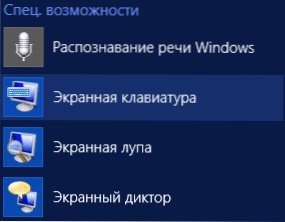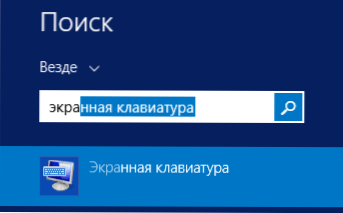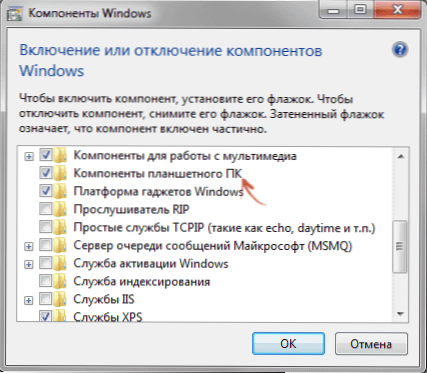Príručka bude diskutovať o tom, ako povoliť a ak to nie je v systéme, kde by malo byť - ako nainštalovať klávesnicu na obrazovke. Klávesnica na obrazovke Windows 8.1 (8) a Windows 7 je štandardný nástroj, a preto vo väčšine prípadov by ste nemali hľadať miesto na stiahnutie klávesnice na obrazovke, ak nechcete nainštalovať niektorú inú verziu. Ukážem vám pár bezplatných alternatívnych virtuálnych klávesníc pre Windows na konci článku.
Príručka bude diskutovať o tom, ako povoliť a ak to nie je v systéme, kde by malo byť - ako nainštalovať klávesnicu na obrazovke. Klávesnica na obrazovke Windows 8.1 (8) a Windows 7 je štandardný nástroj, a preto vo väčšine prípadov by ste nemali hľadať miesto na stiahnutie klávesnice na obrazovke, ak nechcete nainštalovať niektorú inú verziu. Ukážem vám pár bezplatných alternatívnych virtuálnych klávesníc pre Windows na konci článku.
Prečo môže byť potrebná? Napríklad máte laptop s dotykovým displejom, ktorý dnes nie je neobvyklý, preinštalovali ste systém Windows a nemôžete nájsť spôsob, ako zapnúť vstup na obrazovke alebo náhle prestala fungovať obvyklá klávesnica. Tiež sa predpokladá, že vstup z klávesnice na obrazovke je viac chránený pred spywarom ako pri použití normálneho. Ak nájdete reklamnú dotykovú obrazovku v obchode, na ktorej vidíte pracovnú plochu systému Windows, môžete sa pokúsiť dostať do kontaktu.
Aktualizácia 2016: stránka obsahuje novú inštrukciu, ako povoliť a používať klávesnicu na obrazovke, ale môže to byť užitočné nielen pre používateľov systému Windows 10, ale aj pre systémy Windows 7 a 8, najmä ak máte nejaké problémy,klávesnica sa sama otvorí pri spustení programov alebo ju nemožno zapnúť ľubovoľným spôsobom, riešenie k takýmto problémom nájdete na konci manuálnej klávesnice Windows 10 na obrazovke.
Klávesnica na obrazovke v systéme Windows 8.1 a 8
Vzhľadom na skutočnosť, že systém Windows 8 bol pôvodne vyvinutý s prihliadnutím na dotykové obrazovky, klávesnica na obrazovke je vždy prítomná v nej (ak nemáte vybudovanú zostavu). Ak ju chcete spustiť, môžete:
- Prejdite do poľa "Všetky aplikácie" na úvodnej obrazovke (šípka v ľavom dolnom rohu v systéme Windows 8.1). V časti "Prístupnosť" vyberte klávesnicu na obrazovke.
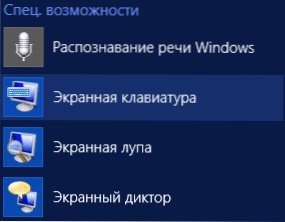
- Alebo jednoducho začnite písať slová "klávesnica na obrazovke" na úvodnej obrazovke, otvorí sa vyhľadávacie okno a vo výsledkoch sa zobrazí požadovaná položka (aj keď musí byť k tomu bežná klávesnica).
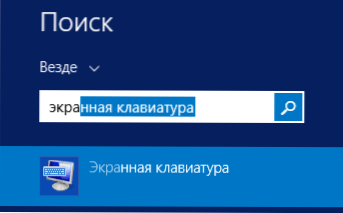
- Ďalšou možnosťou je prejsť na ovládací panel a vybrať položku "Špeciálne funkcie" a potom položku "Povoliť klávesnicu na obrazovke".
Za predpokladu, že táto súčasť je prítomná v systéme (a to by malo byť), bude spustený.

Doplnky: ak chcete, aby sa klávesnica na obrazovke automaticky zobrazovala pri prihlasovaní do systému Windows vrátane okna hesla, prejdite na "Špeciálne funkcie" na ovládacom paneli,Vyberte možnosť "Používať počítač bez myši alebo klávesnice", začiarknite políčko "Použiť klávesnicu na obrazovke". Potom kliknite na tlačidlo "OK" a prejdite na "Zmeniť nastavenia prihlásenia" (vľavo v ponuke), skontrolujte pri používaní klávesnice na obrazovke prihlásenie do systému.
Zapnite klávesnicu na obrazovke v systéme Windows 7
Spustenie klávesnice na obrazovke v systéme Windows 7 nie je veľmi odlišné od toho, čo už bolo popísané vyššie: všetko, čo je potrebné, je nájsť v ponuke Štart - Programy - Príslušenstvo - Špeciálne funkcie na obrazovke. Alebo použite vyhľadávacie pole v ponuke Štart.

V systéme Windows 7 však nemusí byť klávesnica na obrazovke. V takom prípade vyskúšajte nasledujúcu možnosť:
- Prejdite na položku Ovládací panel - Programy a funkcie. V ľavej ponuke vyberte možnosť "Zoznam nainštalovaných komponentov systému Windows".
- V okne "Zapnúť alebo vypnúť funkcie systému Windows" skontrolujte "Komponenty počítača Tablet PC".
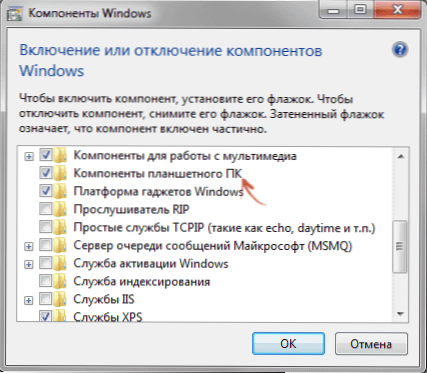
Po nainštalovaní zadanej položky sa na vašom počítači zobrazí klávesnica na obrazovke, kde má byť. Ak zrazu v zozname komponentov jednoducho nie je takáto položka, je veľmi pravdepodobné, že by ste mali aktualizovať váš operačný systém.
Poznámka: Ak chcete pri prihlásení do systému Windows 7 používať klávesnicu na obrazovke (musíte ju spustiť automaticky),Použite metódu popísanú na konci predchádzajúcej časti pre Windows 8.1, nie je to iné.
Kde stiahnuť na obrazovke počítača klávesnicu na obrazovke
V priebehu písania tohto článku som sa pozrel na alternatívne možnosti klávesnice na obrazovke pre systém Windows. Úlohou bolo nájsť jednoduché a bezplatné.

Najviac sa mi páčil voľba voľnej virtuálnej klávesnice:
- Dostupná verzia virtuálnej klávesnice v ruštine
- Vyžaduje inštaláciu na počítači a veľkosť súboru je menšia ako 300 KB
- Úplne čisté od všetkých nechcených softvér (v čase písania tohto článku, inak sa stáva, že sa situácia mení, použite VirusTotal)
Spravuje svoje úlohy. Ak nie, aby ste ho mohli štandardne povoliť, namiesto štandardného, musíte sa ponoriť do hĺbky systému Windows. Stiahnite si bezplatnú virtuálnu klávesnicu na obrazovke z oficiálnej stránkyhttp://freevirtualkeyboard.com/virtualnaya-klaviatura.html

Druhý produkt, ktorému môžete venovať pozornosť, ale nie je to zadarmo - Touch It Virtual Keyboard. Jeho schopnosti sú naozaj pôsobivé (vrátane vytvárania vlastných klávesníc na obrazovke, integrácie do systému atď.), Ale v predvolenom nastavení neexistuje ruský jazyk (je potrebný slovník) a ako som už napísal, je to za poplatok.